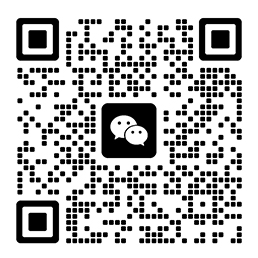本文是《免费(共164篇)》专题的第 43 篇。阅读本文前,您可以先阅读前面的一些文章:
- 1、首先,您的b2主题必须设置为社交类型菜单(此暗黑模式仅仅适配了此菜单,如果你想使用其他类型菜单可以参考night_style.css文件末尾的方法进行修改)
- 2、按照此教程修改完成后,会在侧边栏添加一个按钮进行模式切换。
- 3、本教程是以子主题部署为主。 如需修改父主题文中会特别标明。
第一步 引入本站图标和记录夜间开启状态
打开b2子主题目录下的header.php文件,或前往b2主题后台→常规设置添加如下代码。
<link rel="stylesheet" type="text/css" href="//at.alicdn.com/t/font_2526599_atm7o7amjx6.css">
同样在b2子主题目录下的header.php文件body下方添加代码。
<!--夜间模式开始-->
<script src="//at.alicdn.com/t/font_2526599_atm7o7amjx6.js"></script>
<script type="text/javascript">
(function(){
if(document.cookie.replace(/(?:(?:^|.*;\s*)night\s*\=\s*([^;]*).*$)|^.*$/, "$1") === ''){
if(new Date().getHours() > 20 || new Date().getHours() < 0.1){
document.body.classList.add('night');
document.cookie = "night=1;path=/";
}else{
document.body.classList.remove('night');
document.cookie = "night=0;path=/";
}
}else{
var night = document.cookie.replace(/(?:(?:^|.*;\s*)night\s*\=\s*([^;]*).*$)|^.*$/, "$1") || '0';
if(night == '0'){
document.body.classList.remove('night');
}else if(night == '1'){
document.body.classList.add('night');
}
}
})();
function switchNightMode(){
var night = document.cookie.replace(/(?:(?:^|.*;\s*)night\s*\=\s*([^;]*).*$)|^.*$/, "$1") || '0';
if(night == '0'){
document.body.classList.add('night');
document.cookie = "night=1;path=/"
}else{
document.body.classList.remove('night');
document.cookie = "night=0;path=/"
}
}
</script>
<!--夜间模式结束-->
第二步 侧边栏图标切换
打开b2子主题目录下的child.js,添加如下代码。
/*夜间模式按钮切换*/$("#ls").click(function () {
if ($(this).hasClass("b2-baitian-qing")) {
$(this).removeClass("b2-baitian-qing")
$(this).addClass("icon-tianqiyubao24")
} else if ($(this).hasClass("b2-yewan")) {
$(this).removeClass("b2-yewan")
$(this).addClass("b2-baitian-qing")
}
})
第三步 添加侧边栏按钮
打开b2父主题目录下b2/Modules/Templates/Footer.php文件,如果您的这个文件未修改的话,就在大约459行下面添加如下代码。具体请看图,找出规律即可,但是要记住的是,这个文件是不能复制到子主题进行修改的哦。
<div class="bar-item switch-theme">
<a id="theme" href="javascript:switchNightMode()" target="_self">
<i id="ls" class="muyu b2-baitian-qing"></i>
<span class="bar-item-desc">夜间模式</span></a>
</div>
第四步 下载样式文件等并引入至网站(此处认真阅读~)
1 下载本文文末的压缩包文件
2 在子主题根目录新建Assets文件夹(注意区分大小写)
3 将压缩包内的kuvnlwhlqol.css文件上传至Assets文件夹下
4 在Assets文件夹下新建css文件夹 (注意区分大小写)
5 将压缩包内的night_style.css上传至css文件夹下
6 在子主题根目录下的functions.php文件下,加入如下代码即可
wp_enqueue_style( 'child-night_style', B2_CHILD_URI.'/Assets/css/night_style.css' , array() , B2_VERSION, 'all');
其他事项
1 如果设置好了之后图标显示不出来请修改图标
可以修改成你自己的iconfont图标,也可以修改成春哥的iconfont图标;
2 单纯的黑暗需要更改色调
(但也不一定按照这里的色调哦,只是建议更改)
网站主色调:#e55039
网站背景颜色:#1b1d1f
顶部背景颜色:#1b1d1f
顶部文字颜色:#fffbf0
底部第一层背景颜色:#1b1d1f
底部第一层文字颜色:#fffbf0
底部第二层背景颜色:#1b1d1f
底部第二层文字颜色:#fffbf0
您已阅读完《免费(共164篇)》专题的第 43 篇。您可以继续阅读该专题下面的其它文章: